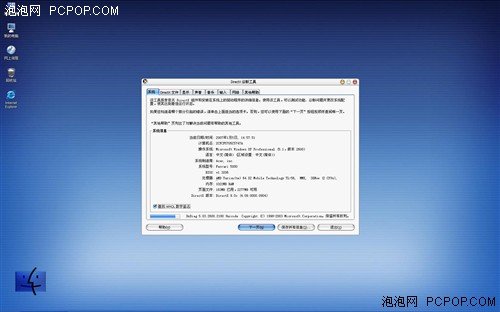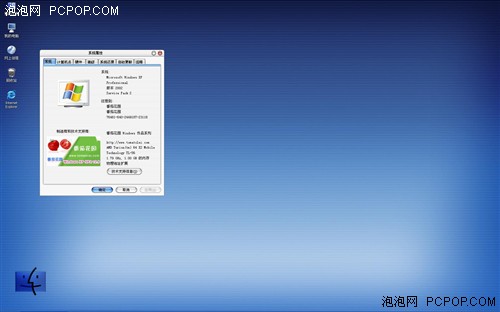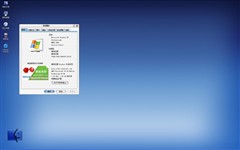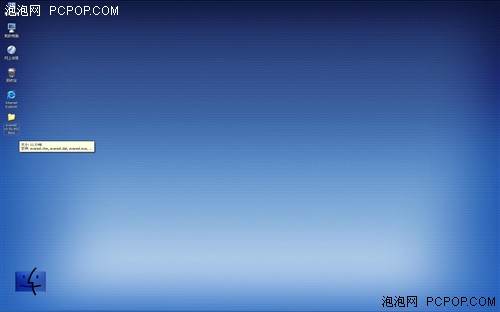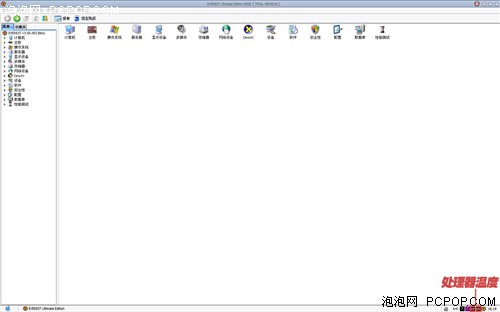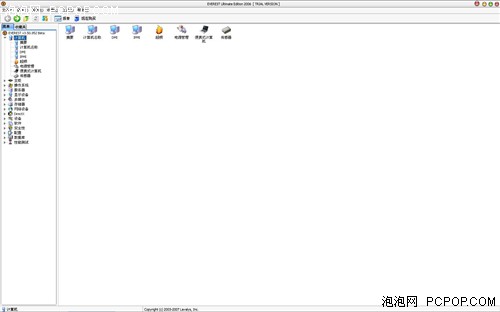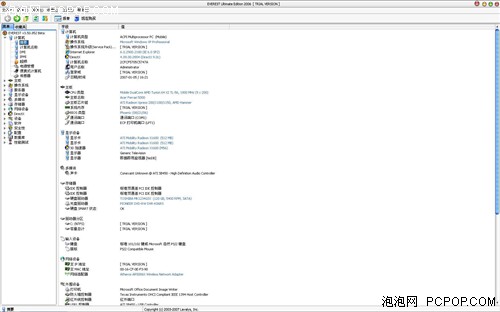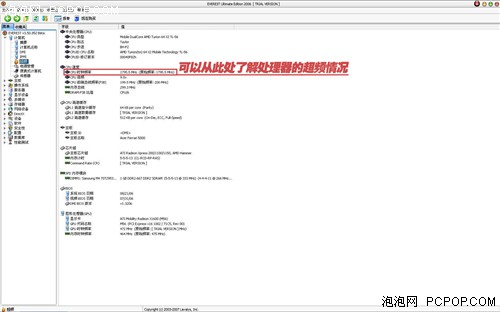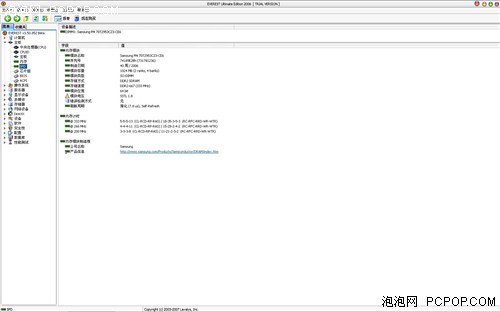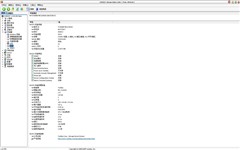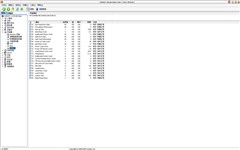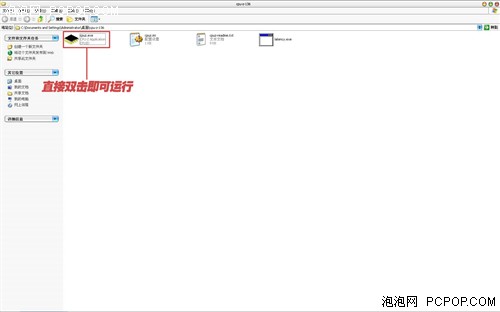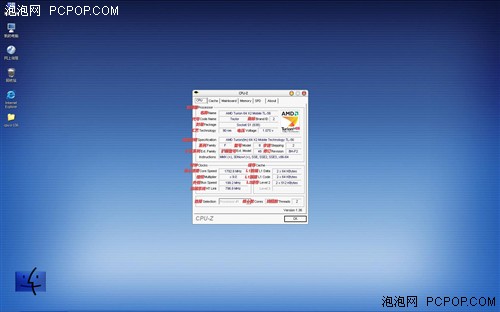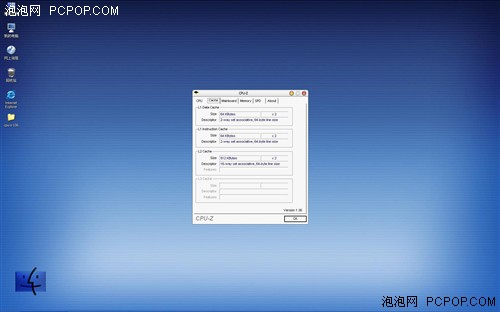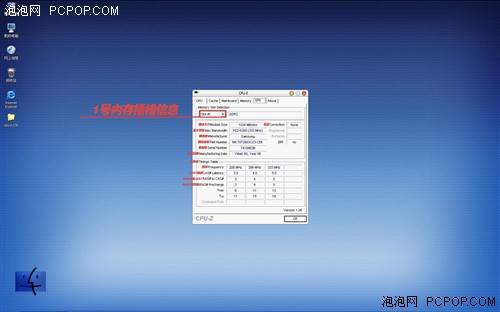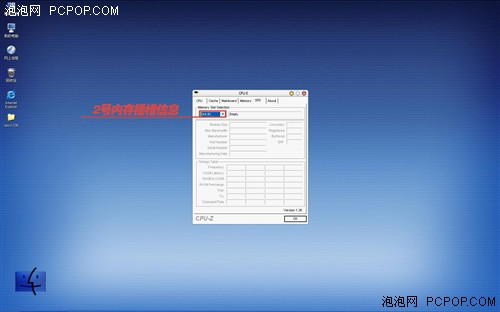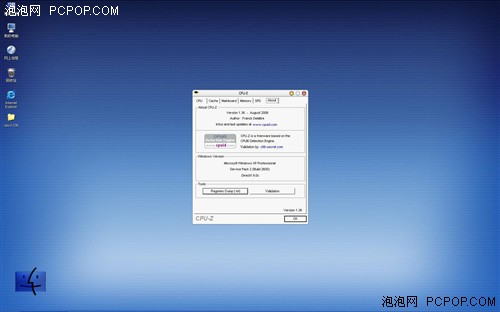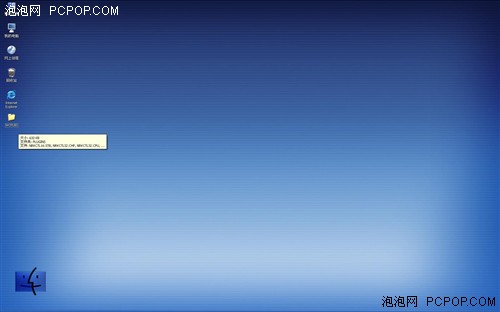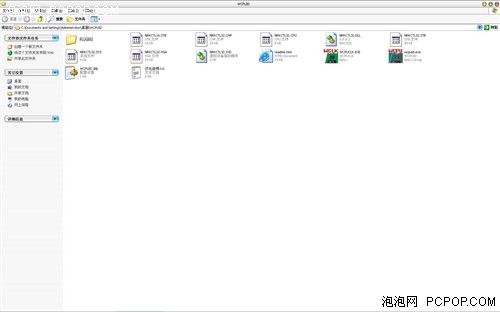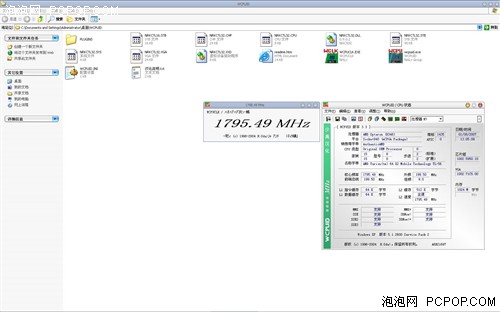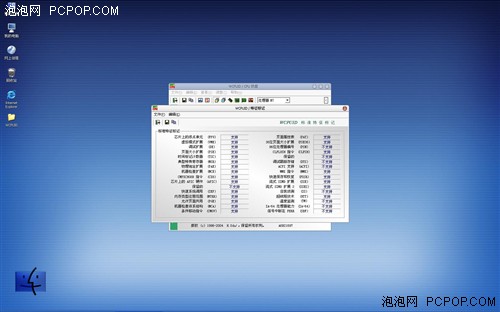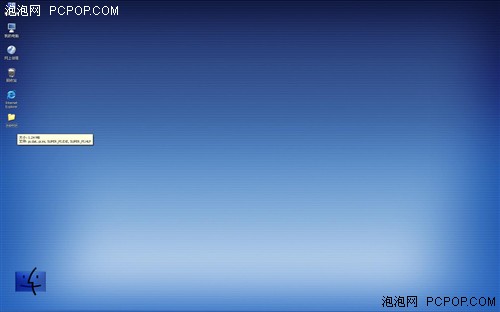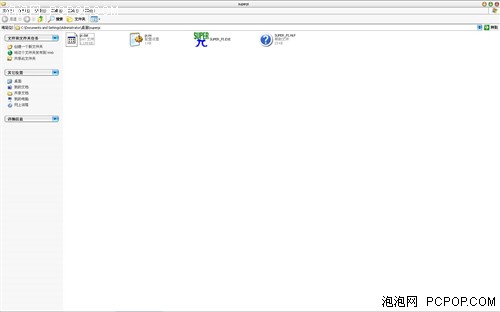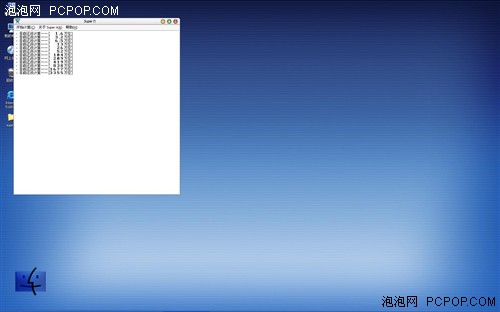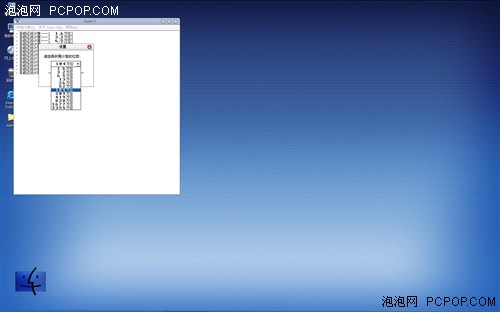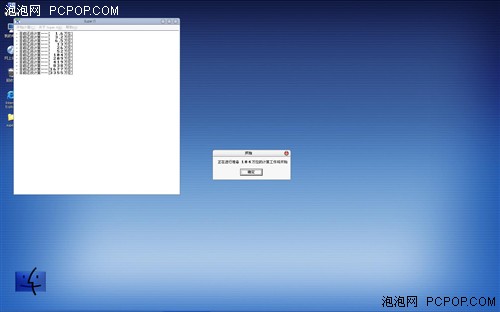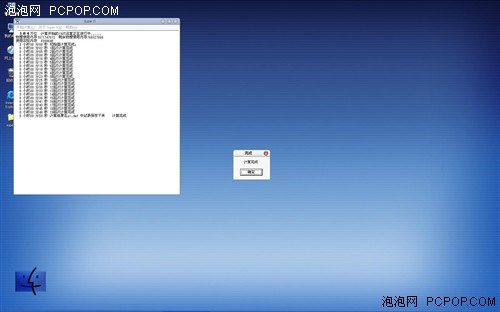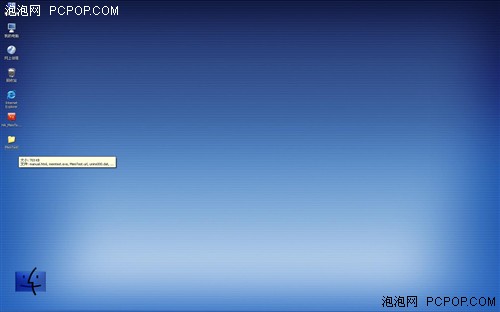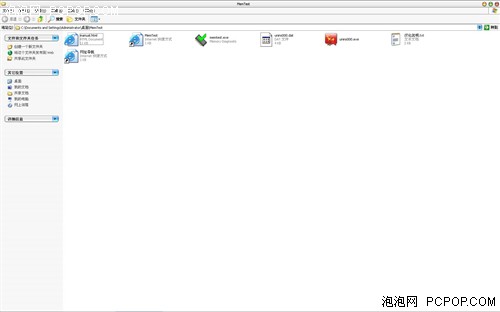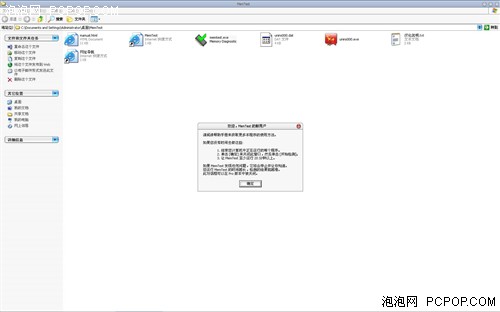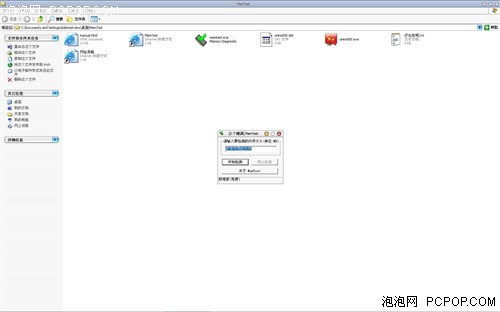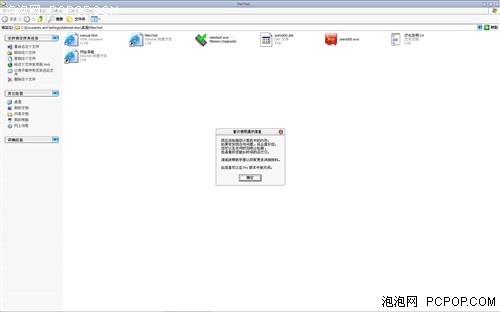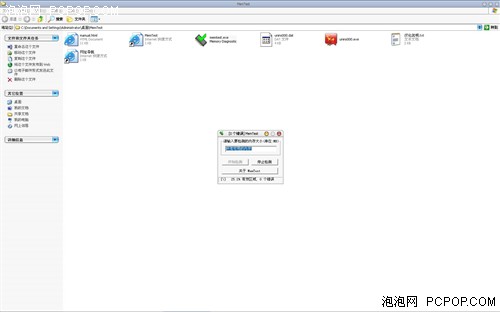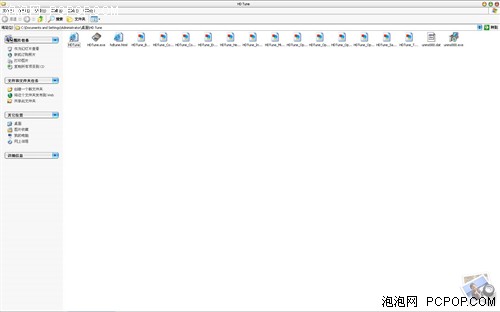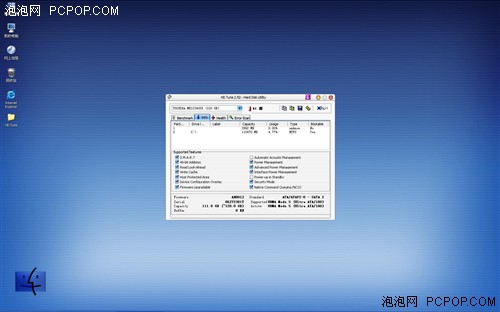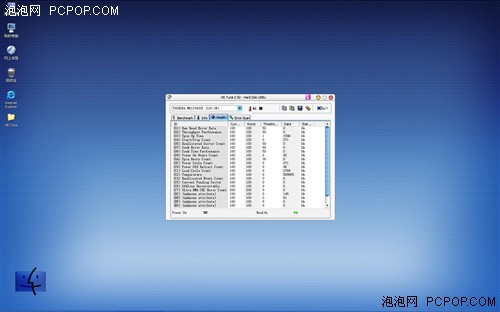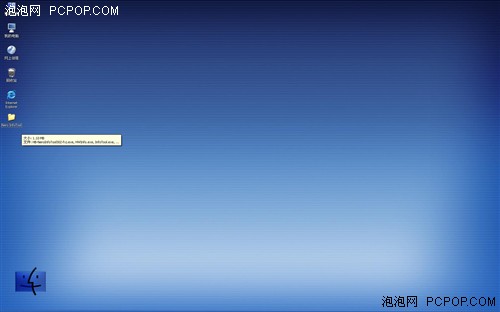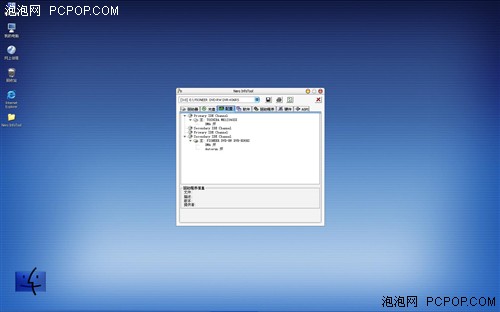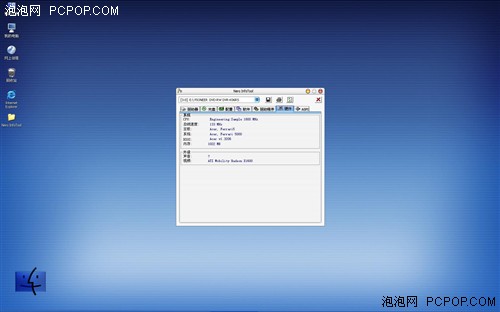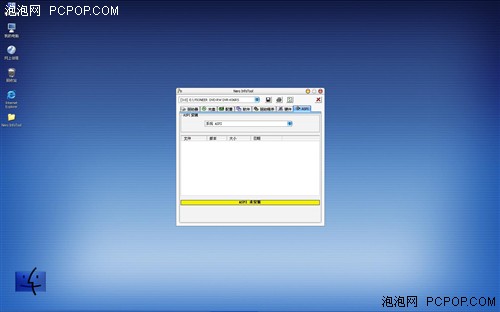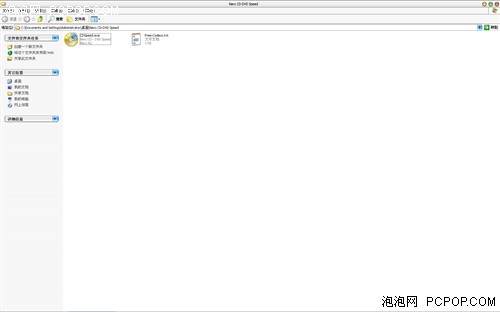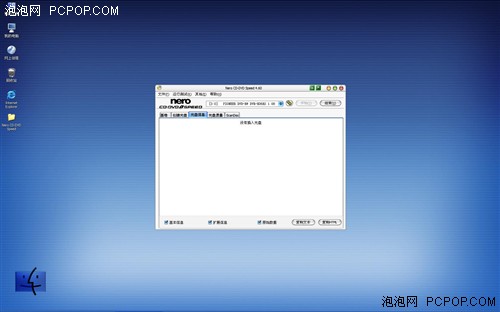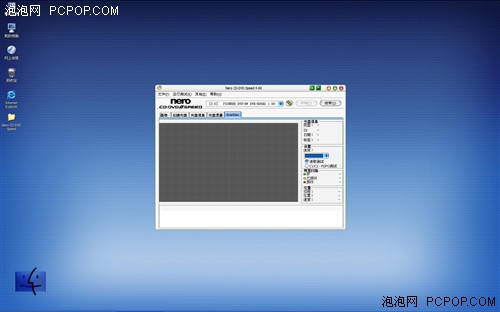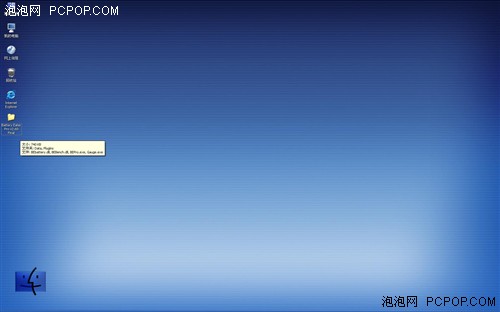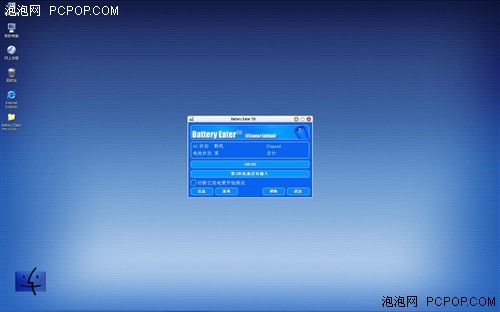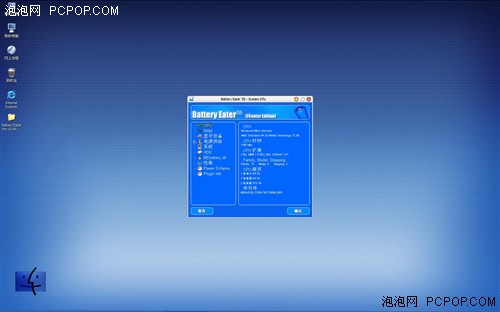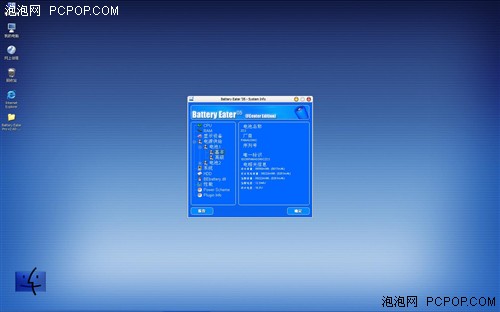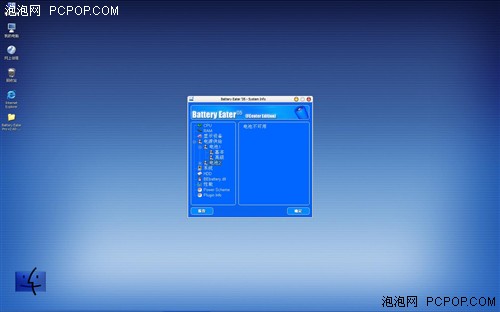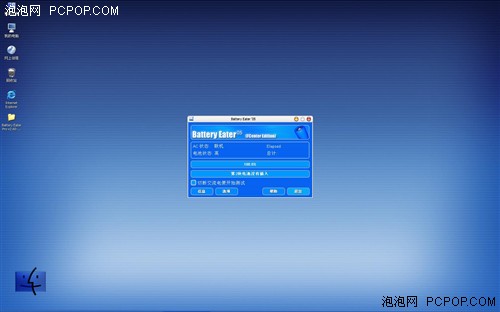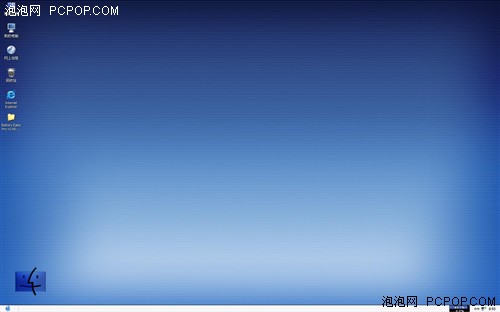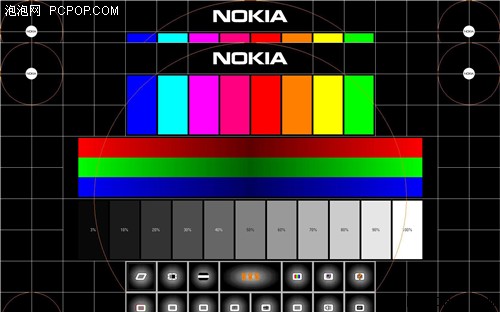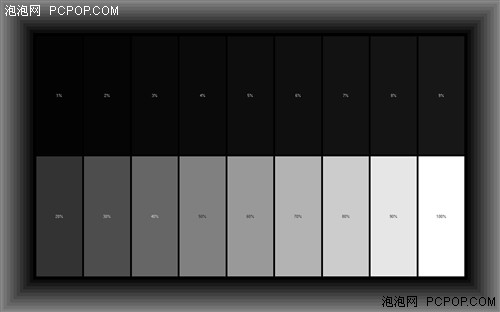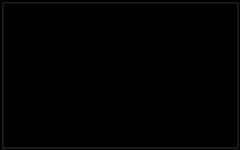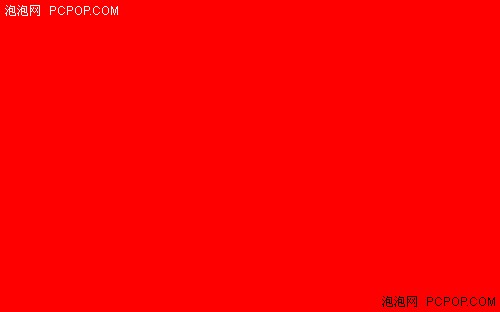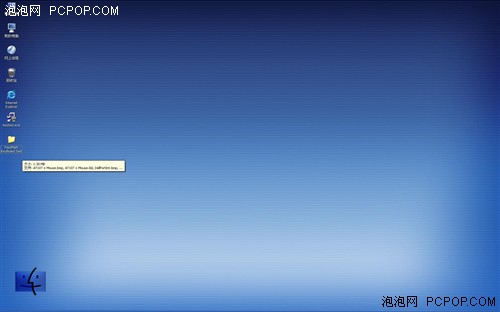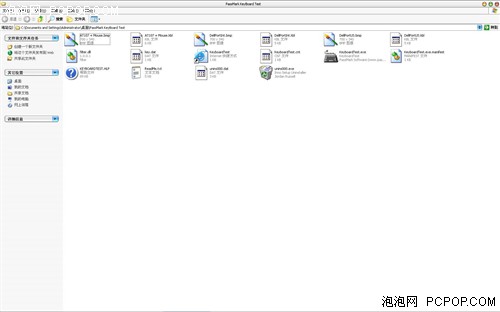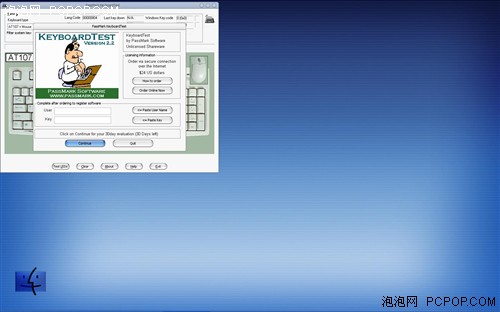不再被奸商忽悠!笔记本购机测试软件
测试标题不再被奸商忽悠!笔记本购机测试软件
2007年01月16日 00:42 作者:徐彬 编辑:徐彬
在购买笔记本的时候,你最担心什么事情?相信除了地球毁灭、时空扭曲等比较离谱的情况,大家最担心的事情就是“被奸商忽悠”。
有些朋友可能会说:“那种事情只可能发生在别人身上。
不错,DirectX诊断工具和系统属性的确是购买笔记本时,最优先查看的两个页面。不过,如果你认为只靠这两招就能够躲过奸商的魔爪,那你就太天真了。因为,奸商早就已经学会对付这两招的方法了。
如果你还在使用这两种方法检测机器 那你就离上当受骗不远了 小编可以很负责任的告诉你:“
一、谎称高性能独立显卡,无良奸商浑水摸鱼
A先生想要购买一款配备有128MB独立显卡的笔记本电脑。本来都已经定好品牌和机型了,结果到卖场一问——这款机器刚刚停产(没货)。
这时,销售人员向他推荐了另一款机器,并表示“这款机器也配备了独立显卡,而且独立显存高达256MB,价格跟你看的那款差不多”。A先生通过“DirectX诊断工具”一看,果然是256MB显存,
然而,在玩过几天游戏以后,A先生越来越觉得不对劲——256MB独立显卡的发挥效果怎么这么差呢?最后经专业人士鉴定,
花了同样的钱,却买了一款性能更低的机器,你说A先生郁闷不郁闷?
二、废旧电池替换新电池,二手奸商偷梁换柱
B先生不爱上网聊天、也不喜欢网络游戏,唯一的嗜好就是在睡觉之前看场电影。因此,B先生把目光放在了二手笔记本身上——不但价格便宜,还可以放在床上,在最近的距离躺着看电影。
然而,二手笔记本刚买回来没几天,电池就不行了。明明之前还可以连续工作3个小时,现在却连1个小时都坚持不了了。最后只好插上电源,坐起来看了。
花笔记本电脑的钱,买了个台式机,你说B先生窝火不窝火?
三、垃圾配置冒充高级配置、WIN 95系统冒充WIN XP系统、黑心奸商瞒天过海
C先生对笔记本电脑的要求不高——能看看网页、聊聊QQ、玩玩小游戏。一天,C先生原本只想在电脑城随便逛逛,却无意间看到了一款非常超值的笔记本——IBM品牌、P4 2.2G处理器、256MB内存、40G硬盘、Windows XP操作系统,价格仅售1000元。
C先生开机一看,果然是Windows XP家庭版的操作界面,桌面上还安装了一个游戏——《暴力摩托》。C先生试玩了一下,果然游戏画面非常顺畅。二话不说,立刻掏钱买走了这款笔记本。
相信大家看到这里应该已经可以猜到,接下来会发生的事情了吧?没错,所有配置信息都是假的、Windows XP系统界面也是假的、许多系统自带的设置工具也都被删除了。另外,小编还可以告诉大家,《暴力摩托》那款游戏基本是个电脑就能玩。
花1000块钱,买了一款“当枕头都嫌硬”的笔记本,你说C先生后悔不后悔?
四、巧妙隐藏屏幕亮点,狡猾奸商声东击西
D先生想要购买一款笔记本电脑。可是他电脑知识不多,平时又不上网,所以只好请销售人员帮忙推荐一款性价比较高的机型。
销售人员先试探性的问了几个问题,发现D先生确实是个不懂“行”的菜鸟,就一边为D先生让座、倒水,一边叫手下到库房提一款“性价比高的机器”。
机器拿来之后,D先生要求看货。好吧!先看看机箱——没开过封,再看看机身——没有划痕,最后自然就是开机检查了。
D先生表示要先看一看屏幕有没有“坏点”,毕竟这是一款笔记本最直观的问题。销售人员立刻用系统自带的“图画”工具,创建了黑、白两张背景图。经过观察,D先生认定屏幕并无坏点。之后,销售人员立刻建议D先生将检查重点放在机器配置上。最后,D先生表示十分满意,付钱、购机、回家。
然而在用过几天以后,D先生偶然间发现“当屏幕变成红色的时候,中央部位会出现一个大亮点”。之后,一位从事笔记本测试工作的朋友告诉D先生,测试笔记本屏幕有无亮点,并不能只在黑、白两个背景颜色下观察,最好再用红、绿、蓝三种颜色检查一下。
花同样的钱,
现在的奸商可以非常轻松的破解这两种检测招数 当然,以上几件事情还都只是“小儿科”。奸商的欺骗手法五花八门、层出不穷,再加上炉火纯青的忽悠功夫和嘈杂无比的卖场环境,多精明的消费者都有可能“中招”。
这个时候,
下面,小编就为大家推荐几款适合在购买笔记本的时候使用的测试软件,希望大家能够喜欢。
●Everest v3.50.852 Beta整机测试软件 Everest整机测试软件是从以前著名的AIDA32软件发展而来。它是一个可以测试软、硬件系统信息的工具,可以详细的显示出电脑各方面的信息,支持上千种主板和上百种显卡的检测,支持并口/串口/USB接口等PNP设备的检测,
Everest总共拥有Home Edition和Professional两个版本。其中,Home Edition属于免费的家庭版,而Professional则属于收费的商业版。同Professional相比,Home Edition只不过少了数据分析和数据库连接功能。在硬件检测方面,Home Edition没有任何缩水。
下面,小编就以Everest v3.50.852 Beta版本为例,为大家详细说明该软件的使用方法。
文件大小11.5MB
运行everest.exe程序
主菜单
运行everest.exe程序之后,屏幕画面如上图所示。在屏幕右下角的任务栏中,可以看到当前处理器的温度。
处理器菜单
处理器菜单包括:摘要、计算机名称、DMI、IPMI、超频、电源管理、便携式计算机和传感器。
其中,最有用的选项就是“摘要”和“超频”。
“摘要”可以显示出计算机各方面配置和设备的简要信息
“超频”可以看出计算机的处理器有没有超频
“超频”选项可以
看到处理器的时钟频率和原始频率。如果两者相同,则处理器没有被超频。
主板菜单——SPD选项
主板菜单中最有用的选项就是“SPD”。从该选项,我们可以看到内存的各方面信息。
显示设备菜单——图形处理器选项
显示设备菜单中最有用的选项就是“图形处理器”。从该选项,我们可以看到显卡的实际显存大小。
储存器菜单
储存器菜单中最有用的选项就是“ATA”和“SMART”。从该选项,我们可以看到硬盘的转速、容量、缓存容量,以及工作状态是否正常。
另外,Everest还可以检测声卡、网络、接口,电池等多种信息,小编就不在这里一一列举了。
需要特别说明的是:为了能够让大家清楚的看到整个屏幕截图,小编没有对图片作出任何裁剪,因此显示时间可能会长一点。不过,小编认为这是完全有必要的,因为谁都想看得明白一点。(PS:请大家务必点击图片放大观看,屏幕画面既直观又清楚。)
●CPU-Z 1.36处理器测试软件
处理器是整台笔记本电脑的核心,也是Reamark最多的部件。因此,在购买笔记本的时候一定要重点检测处理器。
虽然上面提到的整机测试软件一样可以检测处理器,但是信息并不完全。
CPU-Z可以提供非常全面的处理器信息报告,包括:处理器的名称、厂商、时钟频率、核心电压、超频检测、处理器所支持的多媒体指令集。另外,它还可以显示出处理器L1和L2的详细资料(大小、速度、技术)。我们可以通过处理器的倍频和外频,判断处理器是否被Remark。
下面,小编就以CPU-Z 1.36版本为例,为大家详细说明该软件的使用方法。
需要特别说明的是:目前,网上有许多CPU-Z中文版的下载地址。经过试验,小编发现其中大多数都藏有木马病毒,因此不建议大家下载使用。
文件大小0.99MB
运行cupz.exe程序
处理器信息(中文注解)
L1一级缓存和L2二级缓存信息
主板信息
内存信息(中文注解)
1号内存插槽信息
2号内存插槽信息
需要特别说明的是:如果笔记本拥有两条内存插槽,则可以在CUP-Z的SPD选项上分别察看。大家可以通过这一选项,了解笔记本内存是否还有扩展的可能。
需要升级内存的朋友请注意:
如果还有一个空插槽的话,就可以随时再添加一条内存进行升级;
如果两个插槽都被插满了,就要拔出一条原有的内存,再添加一条更大的内存进行升级。
关于软件的信息
需要特别说明的是:为了能够让大家清楚的看到整个屏幕截图,小编没有对图片作出任何裁剪,因此显示时间可能会长一点。不过,小编认为这是完全有必要的,因为谁都想看得明白一点。(PS:请大家务必点击图片放大观看,屏幕画面既直观又清楚。)
●WCPUID 3.3汉化版处理器测试软件
同样是处理器测试软件,WCPUID的优势在于“文件容量较小”。另外,该软件还能够检测到处理器频率微小的波动和变化,对处理器工作时的稳定性进行实时监控。
WCUPCLK.EXE程序可以看到处理器当前的工作频率。大家可以把该对话框拖拽到合理位置,对处理器工作频率进行实时监控。
wcpuid.exe程序可以看到处理器相关信息。如果“处理器#1”右侧的下三角可选,则表示这款笔记本配备的是双核处理器。
下面,小编就以WCPUID 3.3汉化版本为例,为大家详细说明该软件的使用方法。
文件大小632KB
文件夹内容
运行WCUPCLK.EXE和wcpuid.exe程序
运行WCUPCLK.EXE程序,可以看到处理器当前的工作频率。大家可以把该对话框拖拽到合理位置,对处理器工作频率进行实时监控。
运行wcpuid.exe程序,可以看到处理器相关信息。如果“处理器#1”右侧的下三角可选,则表示这款笔记本配备的是双核处理器。
处理器#1
处理器#2
WCPUID标准特征标记
WCPUID扩展特征标记
WCPUID缓存信息
需要特别说明的是:为了能够让大家清楚的看到整个屏幕截图,小编没有对图片作出任何裁剪,因此显示时间可能会长一点。不过,小编认为这是完全有必要的,因为谁都想看得明白一点。(PS:请大家务必点击图片放大观看,屏幕画面既直观又清楚。)
●Superpi 1.2稳定性测试软件
笔记本电脑的稳定性是非常重要的,相信谁都不愿意自己的电脑有事没事经常“蓝屏”。小编最大的恶梦就是——文章在还没有保存的情况下突然死机。另外,马上就要“通关”的时候,电脑自己退出游戏也一件比较郁闷的事情。因此,我们就需要使用一些可以测试机器稳定性的软件了。
小编向大家推荐Superpi稳定性测试软件。实际上,Superpi就是Super π。它是一款用来计算圆周率的软件。众所周知,计算圆周率需要大量的系统资源,即使你的系统运行一天Photoshop都没问题,也可能会败倒在Superpi的脚下。因此,我们完全可以利用这款软件来测试处理器速度和系统的稳定性。
Superpi的使用方法非常简单,只要先选择你所要计算的位数(一般采用104万位),然后再点击“开始”就可以了。处理速度方面,以运算一次所花费的时间为判断依据(时间越短越好);稳定性方面,
以没有出现任何错误为判断依据。
下面,小编就以Superpi 1.2版本为例,为大家详细说明该软件的使用方法。
文件大小1.24MB
运行SUPER-PI.EXE程序
点击“开始计算”选项
选择所需计算的位数(一般采用104万位)
正在准备104万位的计算工作 点击“确定”选项
计算完成
Superpi测试软件的使用方法非常简单,而且用不了多长时间。大家可以根据它每回次计算的时间,了解处理器的工作性能(每回次计算时间的长短)和系统的稳定程度(每回次计算时间相差大不大)。
需要特别说明的是:为了能够让大家清楚的看到整个屏幕截图,小编没有对图片作出任何裁剪,因此显示时间可能会长一点。不过,小编认为这是完全有必要的,因为谁都想看得明白一点。(PS:请大家务必点击图片放大观看,屏幕画面既直观又清楚。)
●HA_MemTest35_WGL内存测试软件
目前,大多数消费者都认为“内存之间的差距并不明显,只要内存容量相同,基本差不到哪去”。实则不然,高品质内存可以保证你的笔记本电脑工作起来更加稳定,不会出现“0X????????指令引用的0x00000000内存,该内存不能written”等文件损坏的情况。
MemTest软件可以检测出内存是否有错误,并提醒用户。MemTest测试软件的使用方法非常简单,只需要先点击执行文件,然后在空格内填写想要测试的内存容量(如果不填写,则默认为“所有可用的内存”),最后点击“开始测试”选项即可开始测试。在测试中,只要点击“停止测试”选项就可以随时终止。
下面,小编就以HA_MemTest35_WGL版本为例,为大家详细说明该软件的使用方法。
文件大小703KB
运行memtest.exe程序
欢迎新用户的对话框(建议点击放大观看)
MemTest测试软件的运行方法:
1.结束您计算机中正在运行的每个程序。
2.单击[确定]来关闭此窗口,然后单击[开始检测]。
3.让MemTest至少运行20分钟以上。
如果MemTest发现任何问题,它将会停止并让你知道。
您运行MemTest的时间越长,检测的结果就越准。
此对话框可以在Pro版本中被关闭。
在空格内填写想要测试的容量 如果不填则默认为“所有可用的内存”
首次使用提示信息(建议点击放大观看)
对话框最下方显示着已经检测的区域和发现的错误
MemTest软件会循环不断的对内存进行检测,直到用户终止程序。如果内存出现任何质量问题,MemTest都会有所提示。然而,这项测试的时间较长(至少需要20分钟),大家要有个心理准备。另外,测试之前最好关闭所有应用程序,否则应用程序所占用的那部分内存将不会被检测到。
需要特别说明的是:为了能够让大家清楚的看到整个屏幕截图,小编没有对图片作出任何裁剪,因此显示时间可能会长一点。不过,小编认为这是完全有必要的,因为谁都想看得明白一点。(PS:请大家务必点击图片放大观看,屏幕画面既直观又清楚。)
●HD Tune硬盘测试软件
硬盘测试软件就显得正规多了,各大硬盘厂商都在官方网站上提供了硬盘测试软件。另外,Windows系统自带的硬盘测试工具也很优秀。除此之外,小编再为大家推荐一款硬盘测试软件——HD Tune。
HD Tune的主要功能包括:检测硬盘传输速率、检测硬盘健康状态、检测硬盘温度、扫描磁盘表面等。
另外,它还可以检测出硬盘的固件版本、序列号、储存容量、缓存大小,以及当前的Ultra DMA模式等。
文件大小1.22MB
运行HD Tune程序
基准检查
信息
健康状态
错误扫描
HD Tune的使用方法非常简单,运行程序之后就可以看到硬盘信息。在基准检查和错误扫描中,点击“开始”选项就可以进行检测了。大家完全可以用这款HD Tune的错误扫描,取代Windows系统自带的磁盘扫描。在购买笔记本电脑的时候,只要带上这款硬盘测试软件,就不用担心奸商拿已经损坏的硬盘忽悠你了。
需要特别说明的是:为了能够让大家清楚的看到整个屏幕截图,小编没有对图片作出任何裁剪,因此显示时间可能会长一点。不过,小编认为这是完全有必要的,因为谁都想看得明白一点。(PS:请大家务必点击图片放大观看,屏幕画面既直观又清楚。)
●Nero InfoTool3.0.2.0光驱信息测试软件
Nero InfoTool是一款光驱信息测试软件。它可以检测光驱的类型(Type)、
固件版本(Firmware)、存取/写入(Read/Write)速度、缓存(Buffer)、所支持的读取光盘格式(Supported Read Features)、所支持的写入光盘格式(Supported Write Features),所支持的刻录技术(Modes)。另外,它还可以提供机器接口和软件信息,让我们迅速了解被测光驱的大致情况。
下面,小编就以编就以Nero InfoTool3.0.2.0版本为例,为大家简单的介绍一下这款软件。
文件大小1.1MB
运行HB-Nero InfoTool302-fxj.exe程序
驱动器信息
光盘信息
配置信息
软件信息
驱动程序信息
硬件信息
ASPI信息
需要特别说明的是:为了能够让大家清楚的看到整个屏幕截图,小编没有对图片作出任何裁剪,因此显示时间可能会长一点。不过,小编认为这是完全有必要的,因为谁都想看得明白一点。(PS:请大家务必点击图片放大观看,屏幕画面既直观又清楚。)
●Nero CD-DVD Speed4.6.0.0光驱测试软件
Nero CD-DVD Speed是一款测试项目非常全面的光驱测试软件。它适用于CD、CD-RW、DVD、COMBO刻录,以及DVD刻录等各类光驱。主要测试项目包括:数据传输速率、寻道时间、处理器占用率等。
测试光驱的读取能力,需要先准备几张容量较大的光盘,然后将它们分批放入光驱,最后使用Nero CD-DVD Speed进行测试。
测试光驱的刻录能力,只要在刻录光驱中放入空白光盘,再点击“Start”选项就可以了。
无论是读取能力测试,还是刻录能力测试,Nero CD-DVD Speed都是以曲线图和信息框的形式给出结果。
测试光驱读取能力的结果:
曲线越平稳,表示光驱读盘的纠错能力越好;波动越剧烈,表示光驱读盘的纠错能力越差。
测试光驱刻录能力的结果:曲线越平稳,表示光驱刻盘的能力越好;波动越剧烈,表示光驱刻盘的能力越差,而且刻坏盘的机率也比较大。
下面,小编就以Nero CD-DVD Speed4.6.0.0版本为例,为大家展示一下该软件的截图。
文件大小1.98MB
运行CDSpeed.exe程序
基准
创建光盘
光盘信息
光盘质量
ScanDisc
Nero CD-DVD Speed光驱测试软件支持中文界面,窗口内文字部分简单明了,大家可以很直观的看到测试结果。
需要特别说明的是:为了能够让大家清楚的看到整个屏幕截图,小编没有对图片作出任何裁剪,因此显示时间可能会长一点。不过,小编认为这是完全有必要的,因为谁都想看得明白一点。(PS:
●Battery Eater Pro v2.60 Final电池测试软件
电池对于一款笔记本电脑的重要性是不容置疑的。如果没有了电池,笔记本电脑也就变成台式机了。一般来说,笔记本电池能够稳定工作1年左右,充电次数越为300-500次。之后,电池的待机时间将大幅度下降。因此,不论是新笔记本,还是二手笔记本,我们最必须要看的就是电池的充电能力。
Battery Eater是一款使用起来非常简单的电池测试软件。运行程序之后,我们就可以通过主窗口看到当前的电源状态和电池状态了。
如果点击“信息”选项,就可以看到一系列子系统信息,其中包括电池的详细信息。在电池信息中点击“基本”选项,就可以看到它的“设计容量”和“完全充电容量”。我们可以根据这两个数据,判断电池的充电能力。
下面,小编就以Battery Eater Pro v2.60 Final版本为例,为大家介绍一下这款电池测试软件。
文件大小740KB
运行BEPro.exe程序
主窗口
点击主窗口中的“信息”选项之后 画面会变成这样
点击“电池1”选项 可以看到“设计容量”和“完全充电容量”
如果点击“信息”选项,就可以看到一系列子系统信息,其中包括电池的详细信息。在电池信息中点击“基本”选项,就可以看到它的“设计容量”和“完全充电容量”。我们可以根据这两个数据,判断电池的充电能力。
“完全充电容量”
比“设计容量”越小,就表示电池的损耗越大,购买它的话就越不合适。
点击“电池2”选项 可以察看这款机器是否配备有第2块电池
“选项”菜单
切断交流电便开始测试
先点选“切断交流电便开始测试”,再切断电源,软件将开始测试电池的续航能力。需要特别说明的是,这项测试非常耗费时间。
如果在文件夹页面运行Gauge.exe程序 将会看到下面的画面
如果在文件夹页面运行Gauge.exe程序的话,屏幕右下角的任务栏将显示电池剩余电量。在你使用电池欣赏影视节目的时候,这的小程序可以非常直观的告诉你“电池还剩余多少电量”。
需要特别说明的是:
●Nokia Monitor Test屏幕测试软件
1996年9月11日,Nokia(诺基亚)公司发布了Nokia Monitor Test屏幕测试软件。一直到今天,这款软件仍然占据着显示屏测试软件霸主的地位。Nokia Monitor Test的测试项目非常全面,不仅能够测试传统的CRT显示屏,还可以测试新型的LCD液晶屏。
Nokia Monitor Test软件的大小仅为577KB,而且无需安装(只要下载到电脑上,直接双击就可以运行)。该软件支持12种语言,遗憾的是,没有中文。下面,小编就以英文为例,为大家介绍一下这款软件。
文件大小577KB
该软件支持12种语言
主界面下方设置了15个选项,分别为:Geometry(几何)、Brightness and contrast(亮度和对比度)、High Voltage(高电压)、WWW(官方网站)、Colors(色彩)、To control panel/display(转到控制面板显示属性)、Help(帮助)、Convergence(收敛)、Focus(聚焦)、Resolution(分辨率)、Moire(水波纹)、Readability(文本清晰度)、Jitter(抖动)、Sound(声音)和Quit(退出)。只要把鼠标移动到该选项处,就会有相应的英文名称显示出来。
其中大部分选项都是专门为CRT显示器设计的,笔记本LCD液晶屏一般只会用到Brightness and contrast(亮度和对比度)和Colors(色彩)。
Brightness and contrast(亮度和对比度)可以直接测出笔记本液晶屏的优劣,劣质液晶屏的亮度和对比度明显都比较差。
Colors(色彩)可以在黑、白、红、绿、蓝五种颜色之间切换,我们很轻易就能找到屏幕的坏点。
需要特别说明的是:为了能够让大家清楚的看到整个屏幕截图,小编没有对图片作出任何裁剪,因此显示时间可能会长一点。不过,小编认为这是完全有必要的,因为谁都想看得明白一点。(PS:请大家务必点击图片放大观看,屏幕画面既直观又清楚。)
●KeyboardTest 1.0.0.1008键盘测试软件
笔记本的键盘可不像台式机那样,能够随意更换。如果你买到一款有损坏的键盘(比如:某个键怎么也按不下去、某个键按下去就不上来了),那可真是郁闷死了。就算经销商会给你换一台新机器,来回的路费和耽误的时间也是你自己的。
因此,小编建议大家在购买笔记本的时候,带上这款KeyboardTest键盘测试软件。它可以帮助你快速了解,所购买的笔记本键盘有无损坏。
下面,小编就以KeyboardTest 1.0.0.1008版本为例,为大家简单说明该软件的使用方法。
文件大小1.3MB
运行KeyboardTest.exe程序
在“User”和“Key”对话框中随便起个名就可以了
该软件提供了3种键盘布局
大家不必担心“自己的笔记本键盘布局和上面提供的3种键盘布局不同”,因为只要按键好使,测试软件一样可以显示出来。
选择好键盘模板以后,就可以进行测试了。很简单,只要点击你的笔记本键盘,屏幕画面上相应的按键就会显示绿色。
所有按键都能点击成绿色 就表明你的键盘没问题
需要注意的是:KeyboardTest 1.0.0.1008键盘测试软件不支持“Print Screen”键——不管你怎么按,屏幕画面中的“Print Screen”键都不会变成绿色。大家还需要自己想办法,单独测试该键。(PS:很简单,用Print Screen键截一张图,看看能不能粘贴到系统自带的“图画”页面即可。)
需要特别说明的是:为了能够让大家清楚的看到整个屏幕截图,小编没有对图片作出任何裁剪,因此显示时间可能会长一点。不过,小编认为这是完全有必要的,因为谁都想看得明白一点。(PS:
●
KeyboardTest 1.0.0.1008点击下载
以上,就是小编此次要为大家推荐的11款购机测试软件。这此,小编之所以没有提及SISoft、PCMark和3DMark系列软件,是因为这些软件更适合买回机器以后,在家里慢慢测试它的性能。
另外,上述软件也有一些非常耗费时间的测试项目,小编并不建议大家“只要是购买笔记本,就把所有软件全都装上开测”。如果你是购买新机器的话,只要带上Everest v3.50.852 Beta整机测试软件 、Battery Eater Pro v2.60 Final电池测试软件、Nokia Monitor Test屏幕测试软件 即可。
如果你是购买二手笔记本的话,小编建议你先挑一个有时间的日子,把所有测试软件都带上,再买好水和面包,一边测机器一边看奸商哭。
关注我们
 我懂电脑,会用DirectX诊断工具和系统属性看机器配置,奸商骗不了我。”
我懂电脑,会用DirectX诊断工具和系统属性看机器配置,奸商骗不了我。” 如果你还在使用DirectX诊断工具和系统属性检查机器配置,那么你就已经离上当受骗不远了。”下面,小编就为大家举几个常见的例子:
如果你还在使用DirectX诊断工具和系统属性检查机器配置,那么你就已经离上当受骗不远了。”下面,小编就为大家举几个常见的例子:
 便立即买下了这款机器。
便立即买下了这款机器。 该显卡的独立显存仅有64MB。
该显卡的独立显存仅有64MB。


 却买了一款带亮点的笔记本电脑,你说D先生闹心不闹心?
却买了一款带亮点的笔记本电脑,你说D先生闹心不闹心? 现在的奸商可以非常轻松的破解这两种检测招数
现在的奸商可以非常轻松的破解这两种检测招数 我们就需要使用一些购机测试软件了。如果没有测试软件,即使是“高手高手高高手”也很难分辨奸商的小动作。如果有了测试软件,即使是“菜鸟中的菜鸟”也一样可以拆穿奸商的诡计。
我们就需要使用一些购机测试软件了。如果没有测试软件,即使是“高手高手高高手”也很难分辨奸商的小动作。如果有了测试软件,即使是“菜鸟中的菜鸟”也一样可以拆穿奸商的诡计。 支持各种处理器和内存的检测。
支持各种处理器和内存的检测。 文件大小11.5MB
文件大小11.5MB 运行everest.exe程序
运行everest.exe程序 主菜单
主菜单 处理器菜单
处理器菜单 “摘要”可以显示出计算机各方面配置和设备的简要信息
“摘要”可以显示出计算机各方面配置和设备的简要信息 “超频”可以看出计算机的处理器有没有超频
“超频”可以看出计算机的处理器有没有超频 看到处理器的时钟频率和原始频率。如果两者相同,则处理器没有被超频。
看到处理器的时钟频率和原始频率。如果两者相同,则处理器没有被超频。 主板菜单——SPD选项
主板菜单——SPD选项 显示设备菜单——图形处理器选项
显示设备菜单——图形处理器选项 储存器菜单
储存器菜单 虽然上面提到的整机测试软件一样可以检测处理器,但是信息并不完全。
虽然上面提到的整机测试软件一样可以检测处理器,但是信息并不完全。 文件大小0.99MB
文件大小0.99MB 运行cupz.exe程序
运行cupz.exe程序 处理器信息(中文注解)
处理器信息(中文注解) L1一级缓存和L2二级缓存信息
L1一级缓存和L2二级缓存信息 主板信息
主板信息 内存信息(中文注解)
内存信息(中文注解) 1号内存插槽信息
1号内存插槽信息 2号内存插槽信息
2号内存插槽信息 如果还有一个空插槽的话,就可以随时再添加一条内存进行升级;
如果还有一个空插槽的话,就可以随时再添加一条内存进行升级; 如果两个插槽都被插满了,就要拔出一条原有的内存,再添加一条更大的内存进行升级。
如果两个插槽都被插满了,就要拔出一条原有的内存,再添加一条更大的内存进行升级。 关于软件的信息
关于软件的信息 文件大小632KB
文件大小632KB 文件夹内容
文件夹内容 运行WCUPCLK.EXE和wcpuid.exe程序
运行WCUPCLK.EXE和wcpuid.exe程序 处理器#1
处理器#1 处理器#2
处理器#2 WCPUID标准特征标记
WCPUID标准特征标记 WCPUID扩展特征标记
WCPUID扩展特征标记 WCPUID缓存信息
WCPUID缓存信息 以没有出现任何错误为判断依据。
以没有出现任何错误为判断依据。 文件大小1.24MB
文件大小1.24MB 运行SUPER-PI.EXE程序
运行SUPER-PI.EXE程序 点击“开始计算”选项
点击“开始计算”选项 选择所需计算的位数(一般采用104万位)
选择所需计算的位数(一般采用104万位) 正在准备104万位的计算工作 点击“确定”选项
正在准备104万位的计算工作 点击“确定”选项 计算完成
计算完成 文件大小703KB
文件大小703KB 另外,它还可以检测出硬盘的固件版本、序列号、储存容量、缓存大小,以及当前的Ultra DMA模式等。
另外,它还可以检测出硬盘的固件版本、序列号、储存容量、缓存大小,以及当前的Ultra DMA模式等。 文件大小1.22MB
文件大小1.22MB 运行HD Tune程序
运行HD Tune程序 信息
信息 健康状态
健康状态 固件版本(Firmware)、存取/写入(Read/Write)速度、缓存(Buffer)、所支持的读取光盘格式(Supported Read Features)、所支持的写入光盘格式(Supported Write Features),所支持的刻录技术(Modes)。另外,它还可以提供机器接口和软件信息,让我们迅速了解被测光驱的大致情况。
固件版本(Firmware)、存取/写入(Read/Write)速度、缓存(Buffer)、所支持的读取光盘格式(Supported Read Features)、所支持的写入光盘格式(Supported Write Features),所支持的刻录技术(Modes)。另外,它还可以提供机器接口和软件信息,让我们迅速了解被测光驱的大致情况。 文件大小1.1MB
文件大小1.1MB 运行HB-Nero InfoTool302-fxj.exe程序
运行HB-Nero InfoTool302-fxj.exe程序 驱动器信息
驱动器信息 光盘信息
光盘信息 配置信息
配置信息 软件信息
软件信息 驱动程序信息
驱动程序信息 硬件信息
硬件信息 ASPI信息
ASPI信息 曲线越平稳,表示光驱读盘的纠错能力越好;波动越剧烈,表示光驱读盘的纠错能力越差。
曲线越平稳,表示光驱读盘的纠错能力越好;波动越剧烈,表示光驱读盘的纠错能力越差。 文件大小1.98MB
文件大小1.98MB 运行CDSpeed.exe程序
运行CDSpeed.exe程序 基准
基准 创建光盘
创建光盘 光盘信息
光盘信息 光盘质量
光盘质量 ScanDisc
ScanDisc 请大家务必点击图片放大观看,屏幕画面既直观又清楚。)
请大家务必点击图片放大观看,屏幕画面既直观又清楚。) 文件大小740KB
文件大小740KB 运行BEPro.exe程序
运行BEPro.exe程序 主窗口
主窗口 点击主窗口中的“信息”选项之后 画面会变成这样
点击主窗口中的“信息”选项之后 画面会变成这样 点击“电池1”选项 可以看到“设计容量”和“完全充电容量”
点击“电池1”选项 可以看到“设计容量”和“完全充电容量” 比“设计容量”越小,就表示电池的损耗越大,购买它的话就越不合适。
比“设计容量”越小,就表示电池的损耗越大,购买它的话就越不合适。 点击“电池2”选项 可以察看这款机器是否配备有第2块电池
点击“电池2”选项 可以察看这款机器是否配备有第2块电池 “选项”菜单
“选项”菜单 切断交流电便开始测试
切断交流电便开始测试 如果在文件夹页面运行Gauge.exe程序 将会看到下面的画面
如果在文件夹页面运行Gauge.exe程序 将会看到下面的画面 为了能够让大家清楚的看到整个屏幕截图,小编没有对图片作出任何裁剪,因此显示时间可能会长一点。不过,小编认为这是完全有必要的,因为谁都想看得明白一点。(PS:请大家务必点击图片放大观看,屏幕画面既直观又清楚。)
为了能够让大家清楚的看到整个屏幕截图,小编没有对图片作出任何裁剪,因此显示时间可能会长一点。不过,小编认为这是完全有必要的,因为谁都想看得明白一点。(PS:请大家务必点击图片放大观看,屏幕画面既直观又清楚。) 文件大小577KB
文件大小577KB 该软件支持12种语言
该软件支持12种语言 文件大小1.3MB
文件大小1.3MB 运行KeyboardTest.exe程序
运行KeyboardTest.exe程序 在“User”和“Key”对话框中随便起个名就可以了
在“User”和“Key”对话框中随便起个名就可以了 该软件提供了3种键盘布局
该软件提供了3种键盘布局 请大家务必点击图片放大观看,屏幕画面既直观又清楚。)
请大家务必点击图片放大观看,屏幕画面既直观又清楚。)